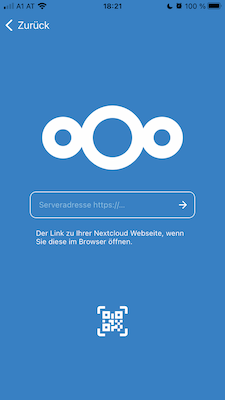iPhone/Android Client einrichten
In diesem Hilfeartikel zeigen wir Ihnen wie Sie den Nextcloud Client auf Ihrem iPhone/Android Mobiltelefon oder Tablet einrichten.
Nextcloud Client installieren
Suchen Sie im Appstore oder Play Store nach der offiziellen Nextcloud App und installieren Sie diese.
Starten Sie anschließend die Nextcloud App.
Nextcloud Client einrichten
Klicken Sie beim ersten Start auf Anmelden.
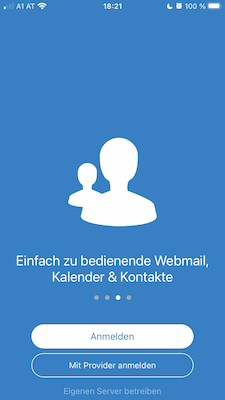
Geben Sie im ersten Konfigurationsschritt die Server-Adresse Ihrer Nextcloud ein: https://nextcloud.itandmore.at
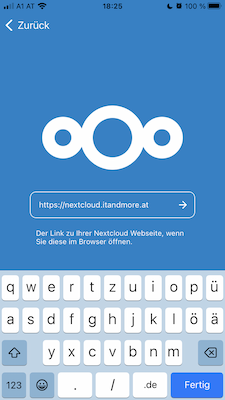
Sie erhalten einen Sicherheitswarnung, bestätigen Sie mit einem Klick auf Anmelden ->.
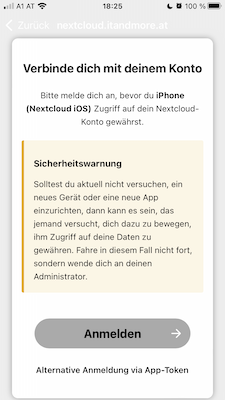
Geben Sie im nächsten Schritt Ihren Nextcloud Benutzernamen und Ihr zugehöriges Passwort ein.
Klicken Sie danach auf Anmelden
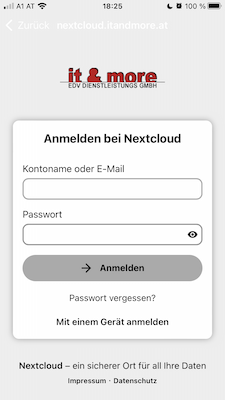
Bestätigen Sie den Zugriff für das neue Gerät indem Sie auf Zugriff gewähren klicken.
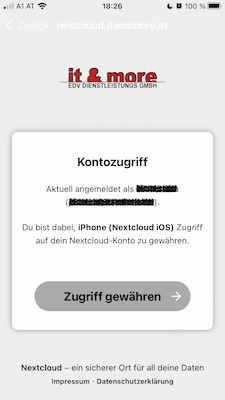
Einrichtung über ein App-Passwort sowie QR-Code
Öffnen Sie die Nextcloud in Ihrem Browser (z.B. Chrome, Edge, Firefox) und melden Sie sich mit Ihrem Benutzernamen und Passwort an. Klicken Sie rechts oben auf das runde Symbol und anschließend Persönliche Einstellungen
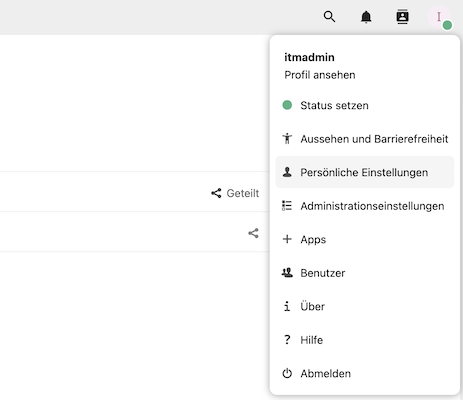
Klicken Sie anschließend auf der linken Seite auf Sicherheit und scrollen Sie nach unten zu den Geräte & Sitzungen
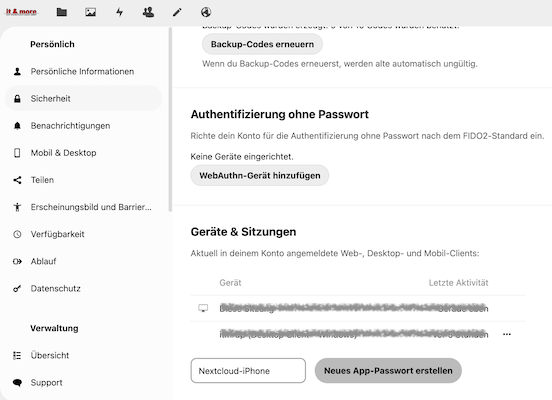
Geben Sie in das Feld eine Gerätebezeichnung ein z.B. „Nextcloud-iPhone“ und klicken anschließend auf Neues App-Passwort erstellen
Sie erhalten nun einen Benutzernamen und Passwort für Ihr Gerät. Diese können Sie notieren, müssen Sie aber nicht. Klicken Sie einfach auf QR-Code für mobile Apps anzeigen
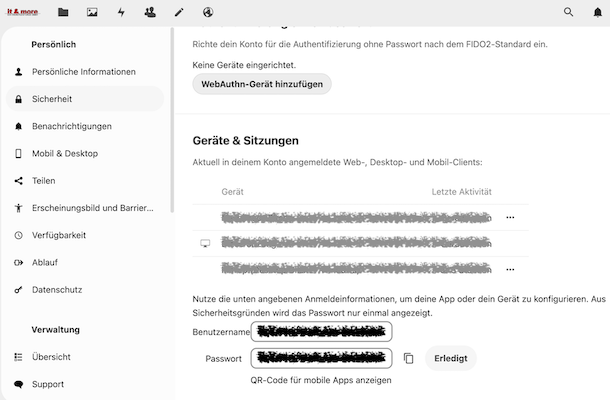
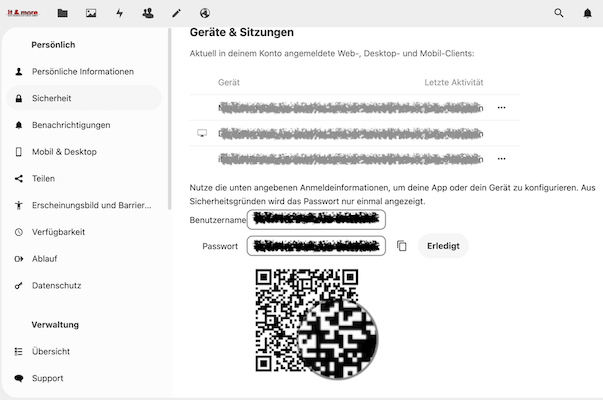
Öffnen Sie auf Ihrem mobilen Gerät die Nextcloud App, klicken Sie auf Anmelden und anschließend auf das QR-Symbol unterhalb dem Eingabefeld.
Nach dem Scannen des QR-Codes ist die App fertig eingerichtet.